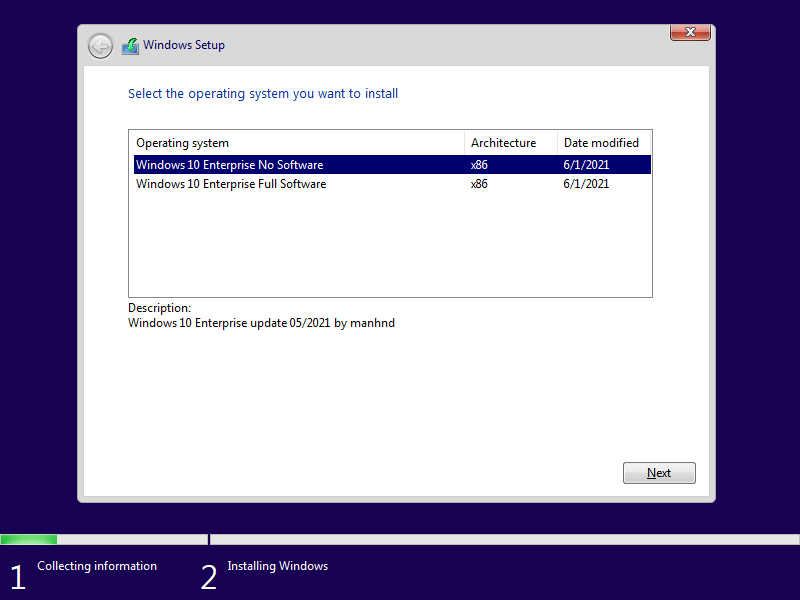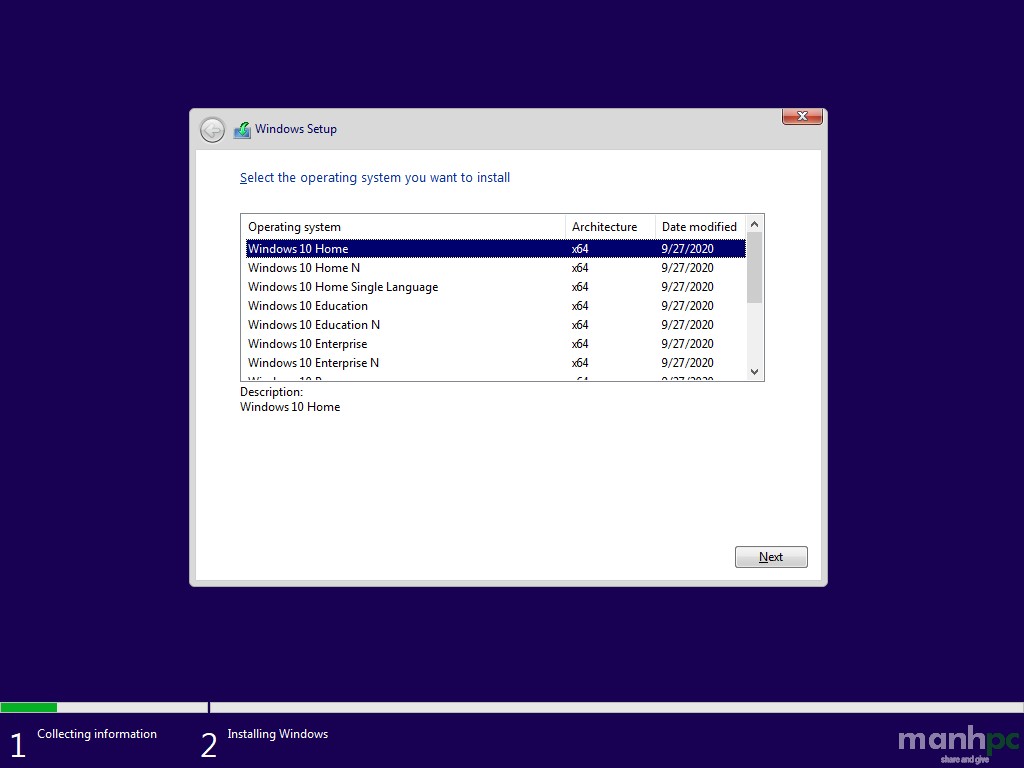thinh820099
Gà con

bộ
bộ Driver-Chipset-SATA-NVMe-USB3.0-3.1-HM-24042021Bạn tải file nào vậy?
We've detected that you are using AdBlock Plus or some other adblocking software which is preventing the page from fully loading.
We need money to operate the site, and almost all of it comes from our online advertising.
Please add vn-z.vn to your ad blocking whitelist or disable your adblocking software.
All the knowledge we share is completely free. If you are willing, please support us here.

bộ Driver-Chipset-SATA-NVMe-USB3.0-3.1-HM-24042021Bạn tải file nào vậy?

dạ em tải file bộ driver ạ, giải nén nó bảo nhập pass
Bạn tải bản ngày 15/042021 nhé. Bản ngày 24/04/2021 là bản mình dành riêng cho blog cá nhân. Hiện mình đang phát triển và chưa public blog.bộ
bộ Driver-Chipset-SATA-NVMe-USB3.0-3.1-HM-24042021

dạ em cám ơn bác nhiều ạBạn tải bản ngày 15/042021 nhé. Bản ngày 24/04/2021 là bản mình dành riêng cho blog cá nhân. Hiện mình đang phát triển và chưa public blog.


Đúng rồi không phải máy máy nào nó cũng nhận hết. Bạn cài cho.máy nào vậy?em add driver usb 3.0 của bác vào bộ cài win rồi mà cài lại nó vẫn không nhận driver usb 3.0 nơi :3

Bộ driver có pass là mình build cho blog cá nhân. Hiện nay những bài viết quan trọng mình đã viết xong (bao gồm toàn bộ nội dung trong thread này) và chỉ còn chờ ngày đẹp để public.Xin pass bộ drvier mới nhất bạn ơi

Blog tên gì thế bạn, bao giờ lên sóng thế, chúc mừng bạn trước nhéBộ driver có pass là mình build cho blog cá nhân. Hiện nay những bài viết quan trọng mình đã viết xong (bao gồm toàn bộ nội dung trong thread này) và chỉ còn chờ ngày đẹp để public.


Chào bạn!bạn mạnh ơi.cho mình hỏi cách làm với.mình cài 1 hệ điều hanh win 10 với tài khoản Admin đầy đủ các soft cần thiết trên pc.sau đó mình muốn làm 1 file iso có đầy đủ cần thiết này và tự động khì cài xong (legacy và uefi) thì tự động chạy vào tài khoản Admin để sài luôn. xin cảm ơn bạn.

cảm ơn bạn Mạnh nhiều.mình tham khảo phần post #1 và post #3 .không được mình nhờ bạn .Chào bạn!
Với câu hỏi của bạn thì mình có hướng dẫn rất chi tiết bằng video cũng như là bằng text ở post #1. Cụ thể là bạn xem ở phần 3. Nếu vẫn chưa làm được thì bạn ib qua Zalo ở BLOG MANHPC nhé. Bởi vì nếu nói các bước ra đây thì nhanh lắm, nhưng thực tế thì có rất nhiều tiểu tiết nhỏ mà ít ai chia sẻ để làm ra một bộ cài trọn vẹn. Ví dụ: việc đưa phần mềm từ máy thật vào máy ảo, tạo máy ảo làm sao cho dễ quản lý và không nhầm lẫn, khi nào thì dùng tính năng snapshot...


Trả lời:Bạn cho mình hỏi 1 chút. Mình có 1 số vấn đề cần triển khai như sau
1. Nếu mình muốn cài đặt 1 số phần mềm chuyên dụng cho công việc cá nhân và giữ nguyên các thiết lập cấu hình cho từng phần mềm. Sau khi sysrep thì các thiết lập cấu hình phần mềm này sẽ được áp dụng cho tất cả các tài khoản, kể cả tài khoản Administrator và các user khác thì mình phải cài phần mềm và thiết lập file trả lời thế nào mới đúng?
2. Các phần mềm kèm thiết lập cấu hình liên quan sau sysrep áp dụng cho tất cả các tài khoản thì có buộc phải cài phần mềm trong chế độ Audit Mode không!?
3. Giả sử mình cài đặt chỉ để lại 1 tài khoản Administrator duy nhất có đủ các thiết lập cấu hình các phần mềm (ví dụ các thiết lập cho Office Word khổ A4, căn lề, căn biên...). Sau khi cài sang máy mới, nếu mình tạo 1 user mới. Ví dụ là user ABC, thì các thiết lập ở user Administrator sẽ có tác dụng với user ABC thì cài đặt thế nào!?
Cám ơn bạn rất nhiều!@vietanh77 Mình xin phép được đưa lên đây câu hỏi mà bạn đã hỏi mình qua Zalo để mọi người cùng tham khảo thêm. Dưới đây là nguyên văn câu hỏi:
Trả lời:
Để giữ nguyên được một số setting của phần mềm sau khi sysprep thì bạn phải thực hiện việc thiết lập đó trong chế độ Audit mode. Khi cài phần mềm bạn có thể cài ở chế độ user login full mode hoặc audit mode đều được. Nhưng theo mình thì nên cài ở chế độ full mode. Không phải phầm mềm nào cũng có thể giữ lại được các setting khi bạn thiết lập ở audit mode. Hiện tại mình mới áp dụng việc giữ lại các setting đối với phần mềm MS Office. Việc giữ lại các setting của phần mềm cũng như của Windows sau khi sysprep xong thì trong file unattend.xml bạn phải có thiết lập <copyprofile>true</copyprofile> ở <settings pass="specialize">. Thiết lập này có tác dụng là sẽ copy toàn bộ profile của user Administrator sang profile của user Default. Như vậy mỗi khi một user mới được tạo nó sẽ copy profile này sang profile của user mới.
Ngoài ra, để thiết lập trước các setting của Windows cho computer mới cũng như user mới thì bạn cần tìm hiểu về OFFLINE REGISTRY hoặc các thiết lập SynchronousCommand ở cả hai pass specialize (các setting cho computer) và oobeSystem (các setting cho user logon) như hai hình bên dưới:
Xem phần đính kèm 29177
Xem phần đính kèm 29178